怎么给文件夹设置密码 给文件夹设置密码的简单步骤
更新日期:2024-03-21 03:06:54
来源:网友投稿
很多人平时都会利用电脑来完成工作,而我们在使用电脑的时候,文件的储存都需要创建一个文件夹,有些重要的文件需要对其进行加密,不想让人看到,这个时候我们就需要学会怎么给文件夹设置密码了,本文就给大家带来了给文件夹设置密码的简单步骤,赶紧来看看吧。

工具/原料
系统版本:windows10系统
品牌型号:Lenovo天逸510S
怎么给文件夹设置密码
1、首先打开电脑,找到想要加密的文件夹;
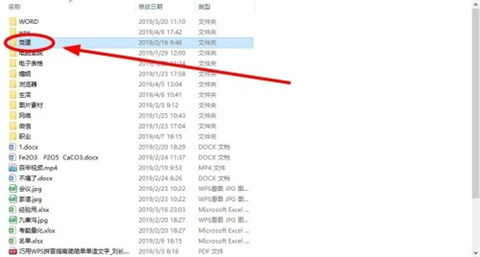
2、右键点击文件夹,点击选择“属性”;
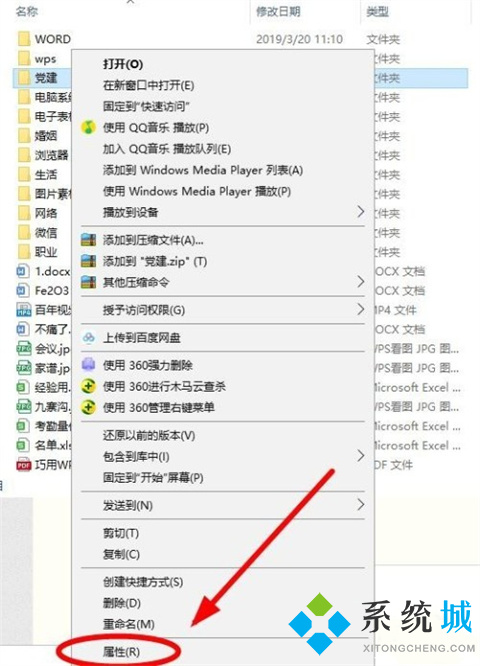
3、打开文件夹的属性页面后,我们点击“常规”栏中的“高级”;
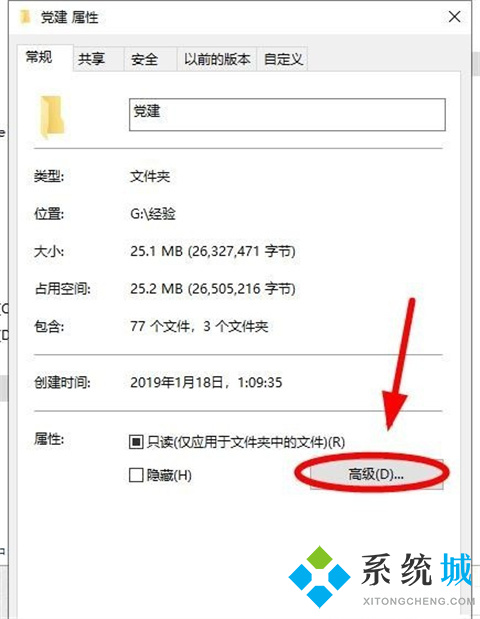
4、点击屏幕中的“加密内容以保护数据”这一项;
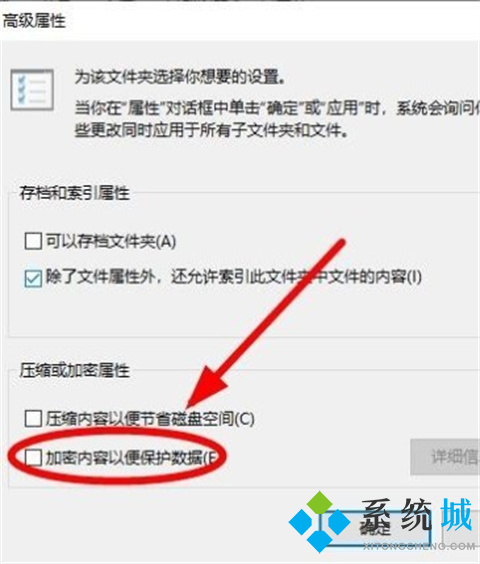
5、接着在“高级属性”页面,勾选“加密内容以便保护数量”;
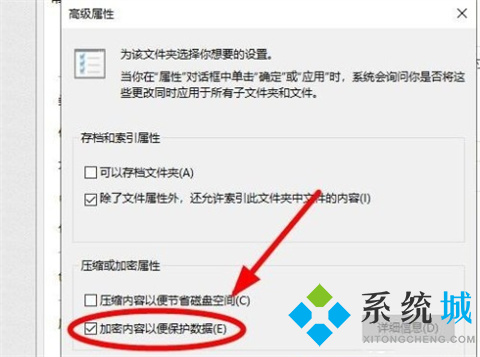
6、最后点击确定,操作就完成了;
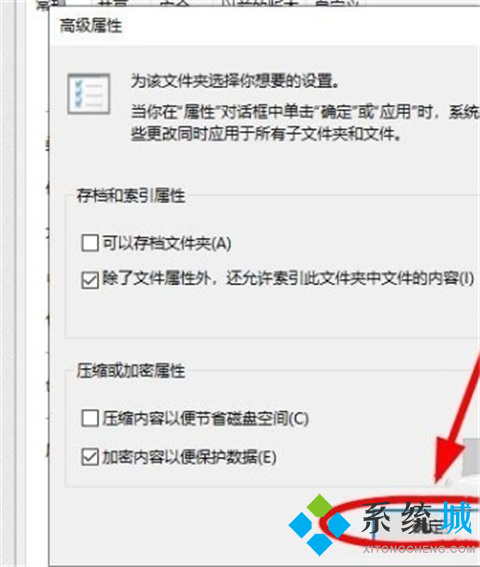
7、然后再点击文件夹属性页面中的“应用”或“确定”。
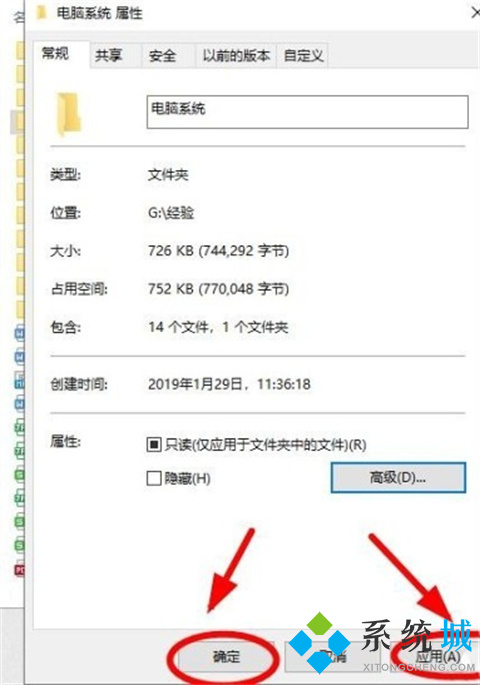
总结:
1、首先打开电脑,找到想要加密的文件夹;
2、右键点击文件夹,点击选择“属性”;
3、打开文件夹的属性页面后,我们点击“常规”栏中的“高级”;
4、点击屏幕中的“加密内容以保护数据”这一项;
5、接着在“高级属性”页面,勾选“加密内容以便保护数量”;
6、最后点击确定,操作就完成了;
7、然后再点击文件夹属性页面中的“应用”或“确定”。
以上的全部内容就是系统给大家提供的怎么给文件夹设置密码的具体操作方法介绍啦~希望对大家有帮助,还有更多相关内容敬请关注本站,系统感谢您的阅读!








